Bildschirmeinstellungen – Sony Xperia Z4 Tablet SGP771 Benutzerhandbuch
Seite 52
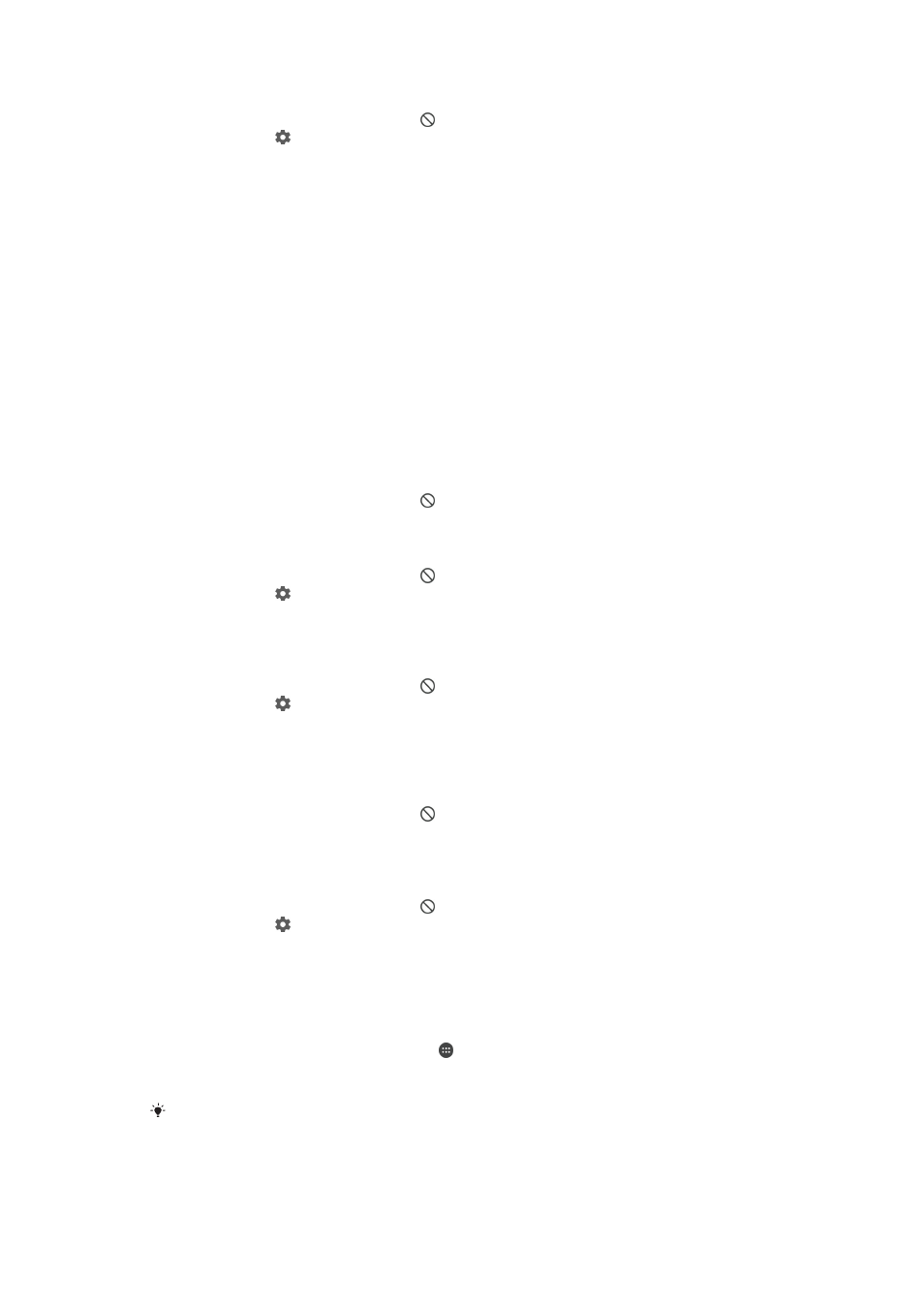
So planen Sie Zeitintervalle für den „Nicht stören“-Modus:
1
Drücken Sie die Lautstärketaste, bis angezeigt wird.
2
Tippen Sie auf .
3
Tippen Sie auf
Tage, aktivieren Sie die Kontrollkästchen für die gewünschten Tage
und tippen Sie auf
Fertig.
4
Um die Startzeit anzupassen, tippen Sie auf
Startzeit, wählen Sie einen Wert aus
und tippen Sie anschließend auf
OK.
5
Um die Endzeit anzupassen, tippen Sie auf
Endzeit, wählen Sie einen Wert aus
und tippen Sie anschließend auf
OK. Während des ausgewählten Zeitintervalls
wird der „Nicht stören“-Modus im Gerät eingestellt.
Festlegen von Ausnahmen für den „Nicht stören“-Modus
Sie können auswählen, für welche Arten von Benachrichtigungen im „Nicht stören“-
Modus Töne ausgegeben werden und diese Ausnahmen je nach Absender filtern. Zu
den gängigsten Arten von Ausnahmen zählen:
•
Ereignisse und Erinnerungen
•
Anrufe
•
Nachrichten
•
Wecker
So lassen Sie die Tonwiedergabe für Ausnahmen im „Nicht stören“-Modus zu:
1
Drücken Sie die Lautstärketaste, bis angezeigt wird.
2
Ziehen Sie den Schieber neben
Ausnahmen erlauben nach rechts.
So legen Sie Benachrichtigungen als Ausnahmen im „Nicht stören“-Modus fest:
1
Drücken Sie die Lautstärketaste, bis angezeigt wird.
2
Tippen Sie auf .
3
Ziehen Sie die jeweiligen Schieber unter
Ausnahmen im Nicht-Stören-Modus
nach rechts.
So ordnen Sie bestimmten Kontaktarten Ausnahmen zu
1
Drücken Sie die Lautstärketaste, bis angezeigt wird.
2
Tippen Sie auf .
3
Wenn Sie Anrufe und Nachrichten als Ausnahmen ausgewählt haben, tippen Sie
auf
Anrufe/Nachrichten von.
4
Wählen Sie eine Option.
So lassen Sie die Wiedergabe von Weckertönen im „Nicht stören“-Modus zu:
1
Drücken Sie die Lautstärketaste, bis angezeigt wird.
2
Ziehen Sie den Schieber neben
Wecker erlauben nach rechts.
So lassen Sie die Tonwiedergabe für Ausnahmen während eines voreingestellten
Zeitintervalls für den „Nicht stören“-Modus zu:
1
Drücken Sie die Lautstärketaste, bis angezeigt wird.
2
Tippen Sie auf .
3
Ziehen Sie den Schieber neben
Ausnahmen nach rechts.
Bildschirmeinstellungen
So passen Sie die Bildschirmhelligkeit an:
1
Tippen Sie auf dem Startbildschirm auf .
2
Tippen Sie auf
Einstellungen > Display > Helligkeitsstufe.
3
Ziehen Sie den Schieber, um die Helligkeit einzustellen.
Mit einer geringeren Helligkeitsstufe wird die Akkuleistung verbessert.
52
Dies ist eine Internetversion dieser Publikation. © Druckausgabe nur für den privaten Gebrauch.